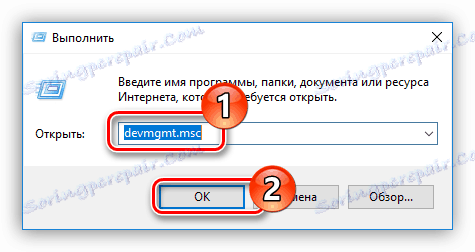Preuzmite i instalirajte upravljački program za NVIDIA GeForce GTX 460 grafičku karticu
Svaka grafička kartica neće proizvesti maksimalne performanse ako odgovarajući upravljački programi nisu instalirani na računalu. Ovaj vam članak govori o pronalaženju, preuzimanju i instaliranju upravljačkih programa na NVIDIA GeForce GTX 460 grafičkoj kartici, a na taj ćete način moći osloboditi puni potencijal grafičkog prilagodnika, a moći ćete i fino podešavati.
Instaliranje upravljačkog programa za NVIDIA GeForce GTX 460
Postoje mnoge metode pronalaženja i instaliranja upravljačkih programa na video adapteru. Od njih se može razlikovati petero, što je manje naporno i jamči sto posto uspjeha u rješavanju problema.
Prva metoda: NVIDIA web stranica
Ako ne želite preuzeti dodatni softver na računalo ili preuzeti upravljački program iz resursa trećih strana, ta će vam opcija biti najbolja.
Stranica za pretraživanje vozača
- Idite na stranicu za traženje NVIDIA vozača.
- U odgovarajućim poljima navedite vrstu proizvoda, njegovu seriju, obitelj, verziju OS-a, njegovu dubinu i lokalizaciju. Trebali biste je dobiti kao što je prikazano na donjoj slici (jezik i inačica operacijskog sustava mogu se razlikovati).
- Provjerite jesu li svi podaci pravilno uneseni i kliknite gumb "Pretraživanje" .
- Na otvorenoj stranici u odgovarajućem prozoru idite na karticu Podržani proizvodi . Tu morate osigurati da je upravljački program kompatibilan s video karticom. Pronađite svoje ime na popisu.
- Ako je sve isto, kliknite Preuzmi sada .
- Sada morate pročitati licencne uvjete i prihvatiti ih. Da biste pogledali, kliknite vezu (1) i prihvatite, kliknite "Prihvati i preuzme" (2) .
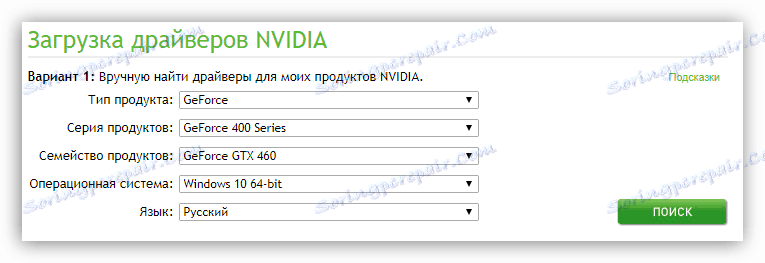
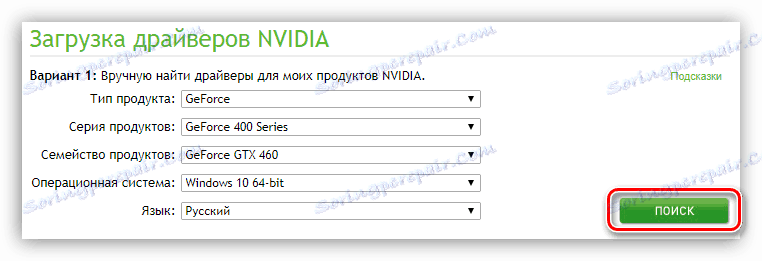
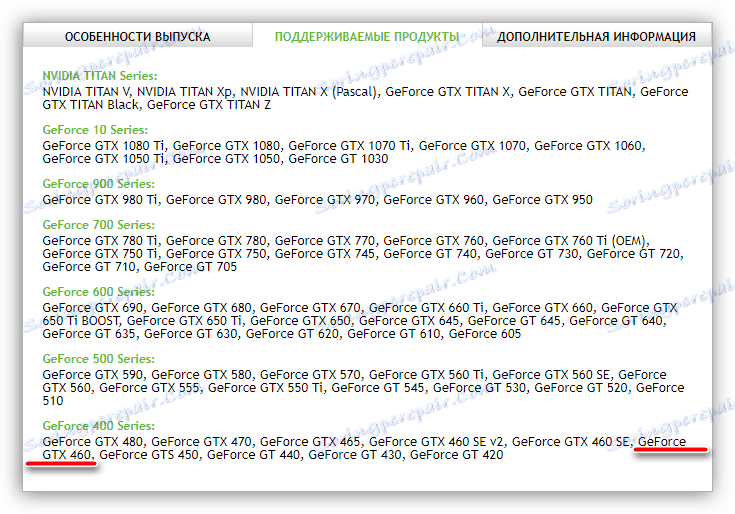


Vozač će početi s preuzimanjem na računalo. Ovisno o brzini vašeg interneta, taj proces može potrajati dosta dugo. Kada završite, idite na mapu s izvršnom datotekom i pokrenite ga (po mogućnosti kao administrator). Zatim se otvori prozor za instalaciju u kojem možete izvršiti sljedeće korake:
- Navedite direktorij u kojem će se instalirati upravljački program. To se može učiniti na dva načina: upisivanjem puta s tipkovnice ili odabirom željenog direktorija kroz Explorer, pritiskom na gumb sa slikom mape da biste je otvorili. Nakon izvršenih radnji kliknite "U redu" .
- Pričekajte da se raspakira sve datoteke vozača u navedenu mapu.
- Pojavit će se novi prozor - "NVIDIA Installer" . Prikazuje postupak skeniranja sustava za njegovu kompatibilnost s vozačem.
- Nakon nekog vremena program će objaviti obavijest s izvješćem. Ako ste iz nekog razloga dogodili pogreške, možete ih pokušati ispraviti pomoću savjeta iz odgovarajućeg članka na našoj web stranici.
Više detalja: Metode rješavanja problema s instalacijom NVIDIA upravljačkog programa
- Kad skeniranje završi, pojavit će se tekst ugovora o licenci. Nakon što ga unaprijed pročitate, morate kliknuti "Prihvaćam. Nastavite .
- Sada morate odlučiti o parametrima instalacije. Ako niste instalirali upravljački program za grafičku karticu u operacijskom sustavu, preporučuje se odabrati opciju "Express" i kliknite na "Next" , a zatim slijedite jednostavne upute instalacijskog programa. U suprotnom, odaberite "Prilagođena instalacija". To je ono što sada rastavljamo.
- Morate odabrati komponente upravljačkog programa koji će biti instalirani na računalu. Preporuča se provjeriti sve dostupne. Također provjerite "Pokreni čistu instalaciju" , to će izbrisati sve datoteke prethodnog upravljačkog programa, što će pozitivno utjecati na instalaciju novog. Nakon dovršetka svih postavki, kliknite gumb Dalje .
- Pokreće se instalacija odabranih komponenti. U ovoj fazi preporuča se da ne pokrećete nikakve aplikacije.
- Poruka od vas traži da ponovno pokrenete računalo. Imajte na umu da ako ne kliknete gumb "Ponovno pokreni sada" , program će to automatski izvršiti nakon jedne minute.
- Nakon ponovnog pokretanja instalacijski program će se ponovno pokrenuti, nastavit će se postupak instalacije. Nakon dovršetka, pojavit će se odgovarajuća obavijest. Sve što trebate učiniti je kliknuti gumb "Zatvori" .
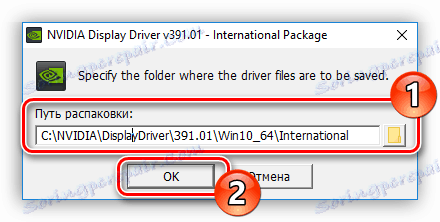
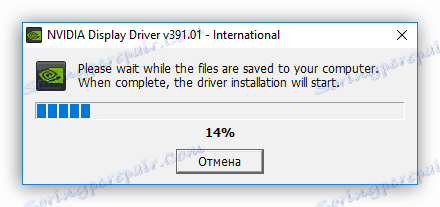
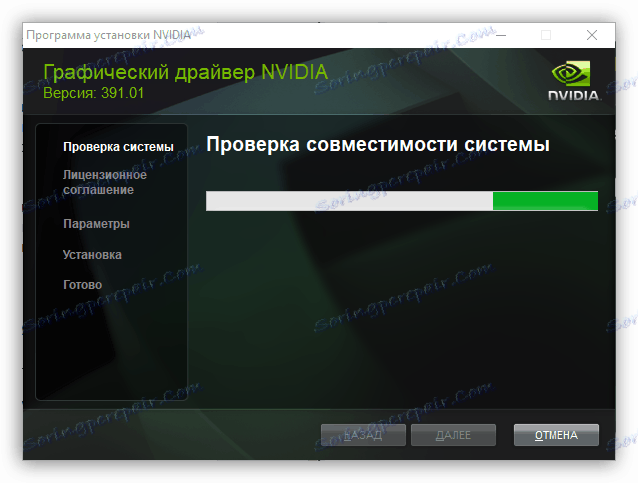
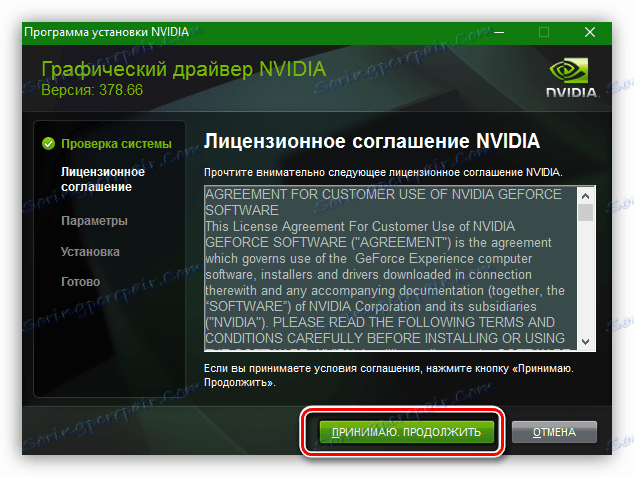
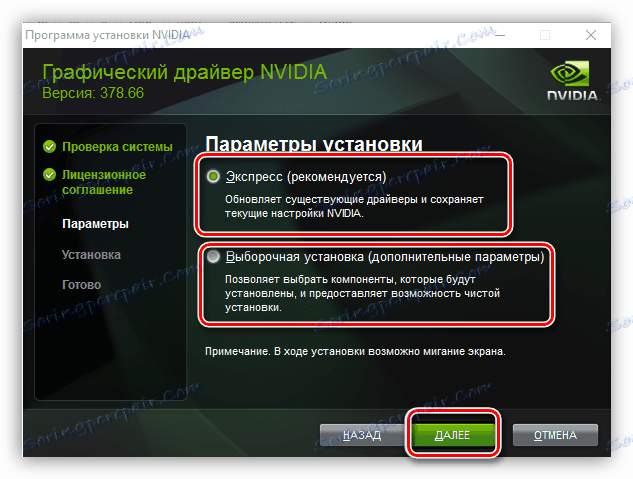
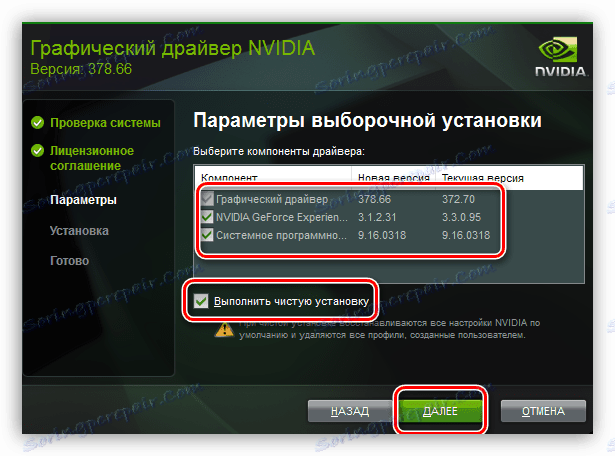
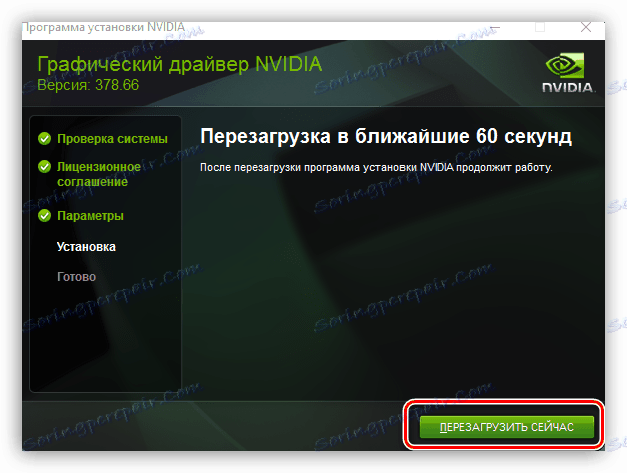
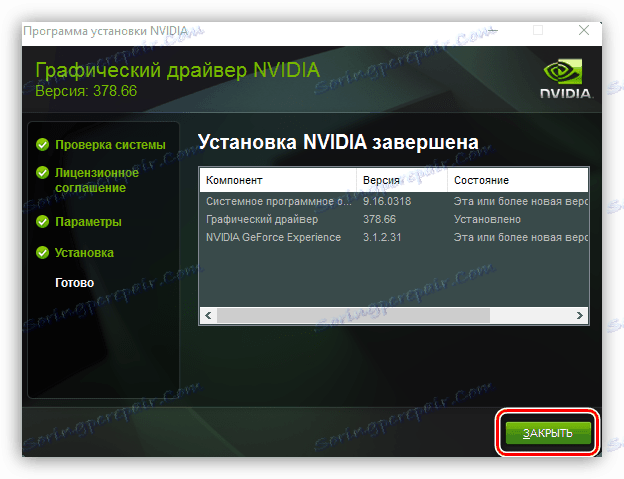
Nakon izvršenih radnji dovršit će se instalacija upravljačkog programa za GeForce GTX 460.
Druga metoda: NVIDIA mrežna usluga
NVIDIA web stranica ima posebnu uslugu koja može pronaći upravljački program za vašu video karticu. Ali prvo je vrijedno reći da zahtijeva da najnovija inačica funkcionira. Java ,
Da biste izvršili sve radnje opisane u uputama u nastavku, svaki preglednik će raditi, osim Google krom i njegovo krom temeljen aplikacija. Na primjer, možete koristiti standardni preglednik na svim operacijskim sustavima Windows. Internet Explorer ,
- Idite na željenu stranicu na gornjoj vezi.
- Čim to učinite automatski će se pokrenuti postupak skeniranja hardvera vašeg računala.
- U nekim slučajevima na zaslonu se može pojaviti poruka koja se prikazuje na slici zaslona u nastavku. Ovo je zahtjev izravno iz Jave. Morate kliknuti "Pokreni" kako biste dozvolili skeniranje vašeg sustava.
- Od vas će se zatražiti da preuzmete upravljački program video kartice. Da biste to učinili, kliknite gumb Preuzmi .
- Nakon što kliknete, prijeći ćete na već poznatu stranicu s licencnim ugovorom. Od ove točke, sve se akcije neće razlikovati od onih opisanih u prvoj metodi. Morate preuzeti instalacijski program, pokrenuti ga i instalirati. Ako naiđete na poteškoće, ponovno pročitajte upute koje su prikazane u prvoj metodi.

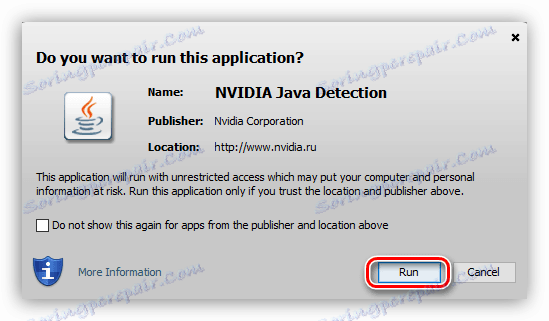
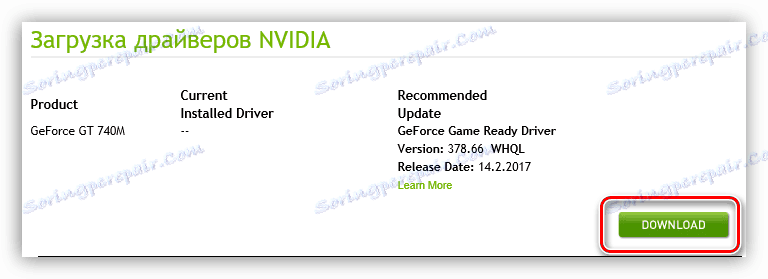
Ako se tijekom postupka skeniranja pojavila pogreška koja se odnosi na Java, a zatim ga popraviti, morat ćete instalirati ovaj softver.
- Kliknite ikonu Java da biste posjetili službenu web stranicu proizvoda. Isto možete učiniti pomoću veze u nastavku.
- Na njemu morate kliknuti gumb "Download Java besplatno".
- Bit ćete prebačeni na drugu stranicu web mjesta gdje morate prihvatiti uvjete licence. Da biste to učinili, kliknite "Prihvaćam i pokreni besplatno preuzimanje".
- Po dovršetku preuzimanja, idite u direktorij s instalaterom i pokrenite ga. Otvorit će se prozor u kojem kliknite gumb "Instaliraj"> .
- Započet će postupak instalacije nove verzije Java na vaše računalo.
- Nakon što završi, pojavit će se odgovarajući prozor. U njemu kliknite gumb "Zatvori" da biste zatvorili instalacijski program i dovršili instalaciju.
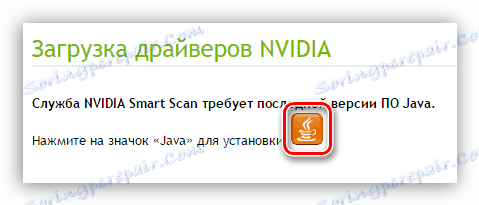

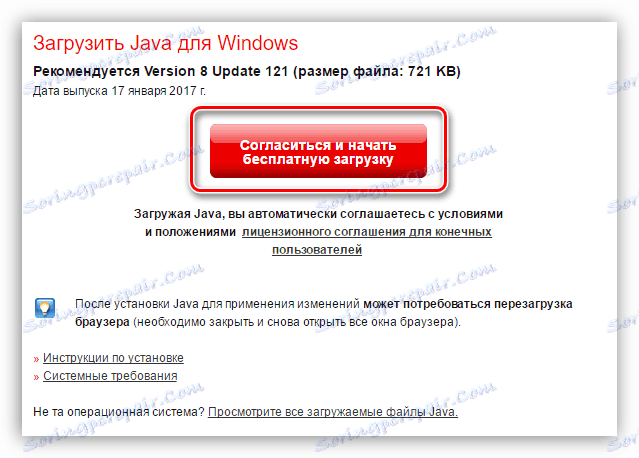
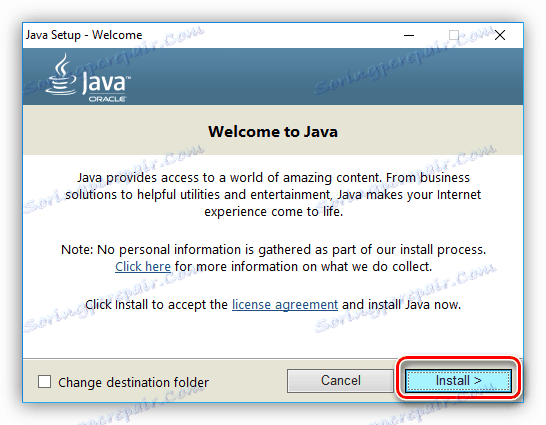
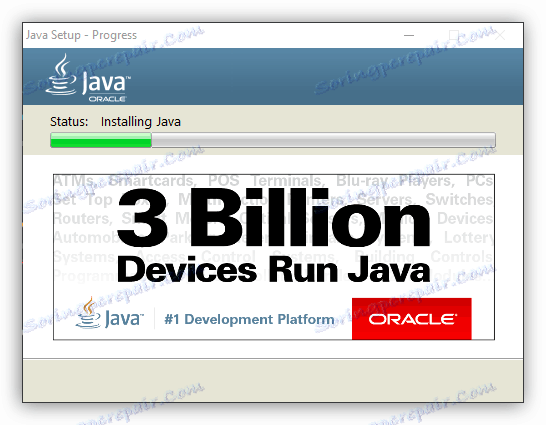
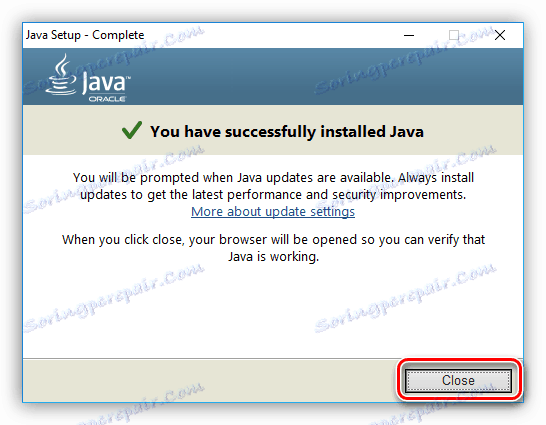
Više detalja: Kako ažurirati Java u sustavu Windows
Sada je instaliran Java softver i možete izravno nastaviti skenirati računalo.
3. metoda: NVIDIA GeForce iskustvo
NVIDIA je razvila posebnu aplikaciju kojom možete izravno promijeniti parametre grafičke kartice, ali najvažnije je da preuzmete upravljački program za GTX 460.
Preuzmite najnoviju verziju NVIDIA GeForce iskustva
- Slijedite gornju vezu. To dovodi do stranice za preuzimanje NVIDIA GeForce iskustva.
- Da biste započeli preuzimanje, prihvatite licencne uvjete klikom na odgovarajući gumb.
- Po dovršetku preuzimanja, instalacijski program otvorite putem "Explorer" (preporučuje se to u ime administratora).
- Ponovo prihvatite licencne uvjete.
- Započet će postupak instalacije programa, što može biti prilično dugotrajan.
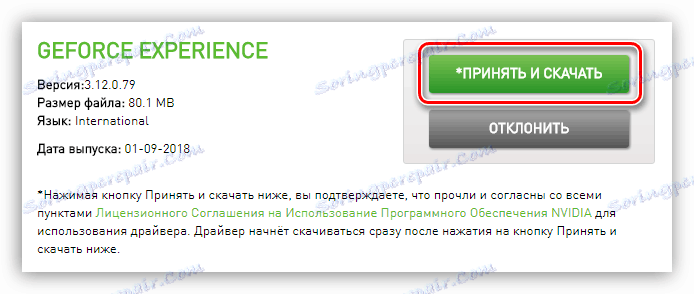
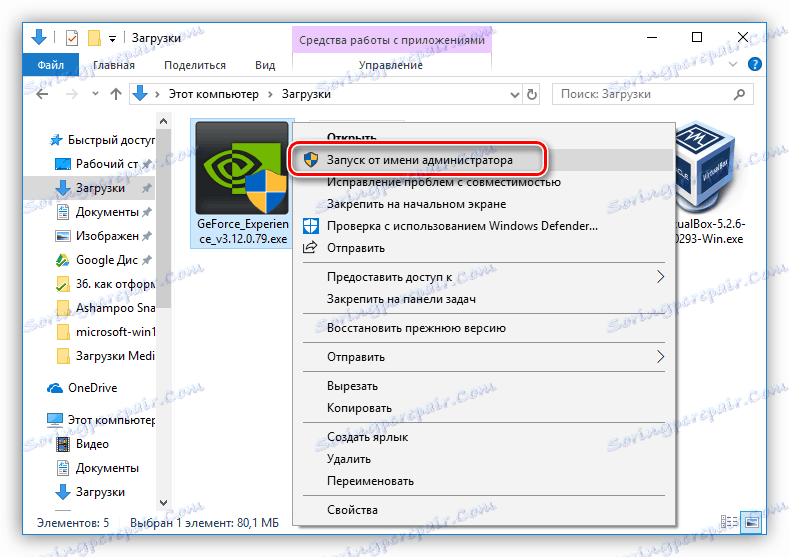
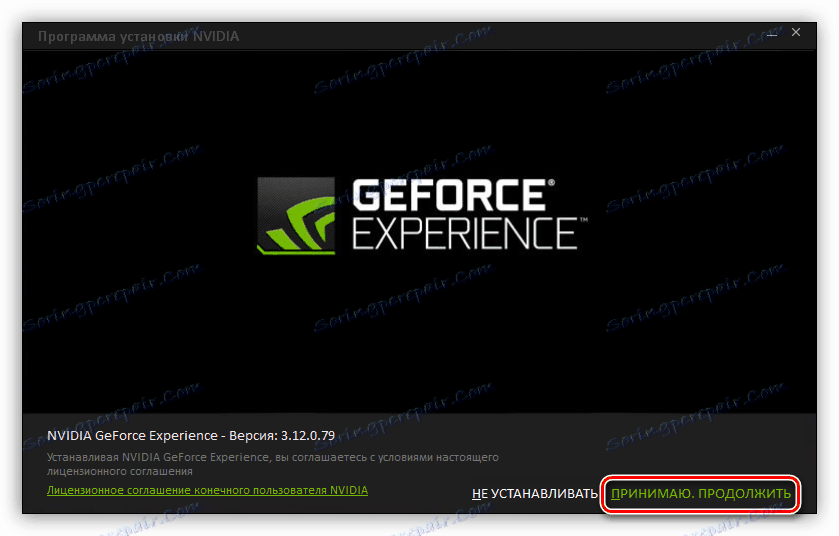
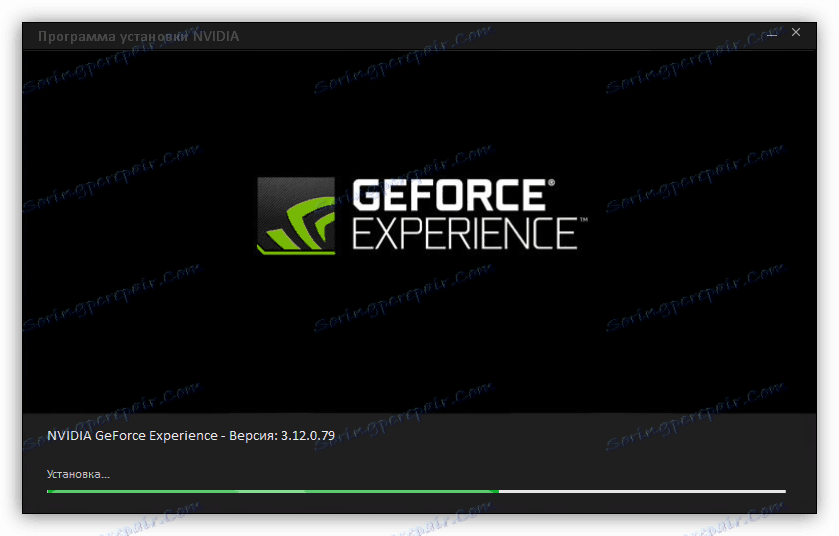
Kada instalacija završi, otvorit će se prozor programa. Ako je već instaliran, možete ga pokrenuti putem izbornika Start ili izravno iz direktorija u kojem se nalazi izvršna datoteka. Put do njega je sljedeći:
C:Program FilesNVIDIA CorporationNVIDIA GeForce ExperienceNVIDIA GeForce Experience.exe
U samoj aplikaciji učinite sljedeće:
- Idite na odjeljak "Upravljački programi" , čija se ikona nalazi na gornjoj ploči.
- Kliknite vezu "Provjeri ažuriranja" .
- Nakon dovršetka postupka potvrde, kliknite "Preuzmi".
- Pričekajte da se ažuriranje učitava.
- Na mjestu trake napretka pojavit će se gumbi "Express instalacija" i "Prilagođena instalacija" , isto kao i oni u prvoj metodi. Morate kliknuti na jedan od njih.
- Bez obzira na izbor, započinje priprema za instalaciju.
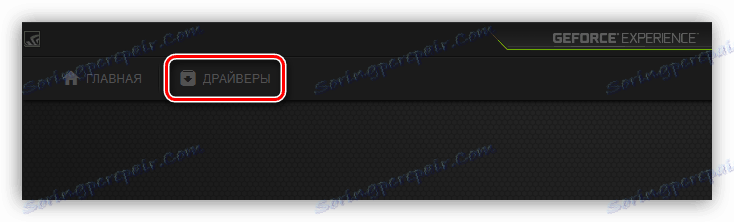
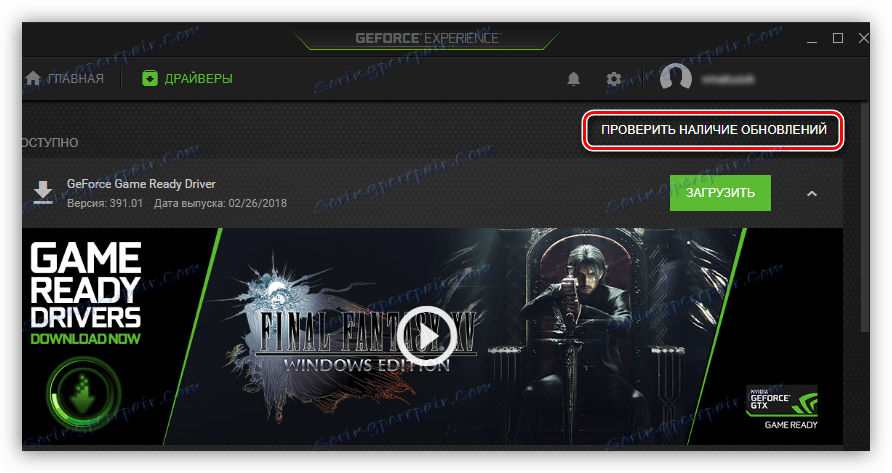
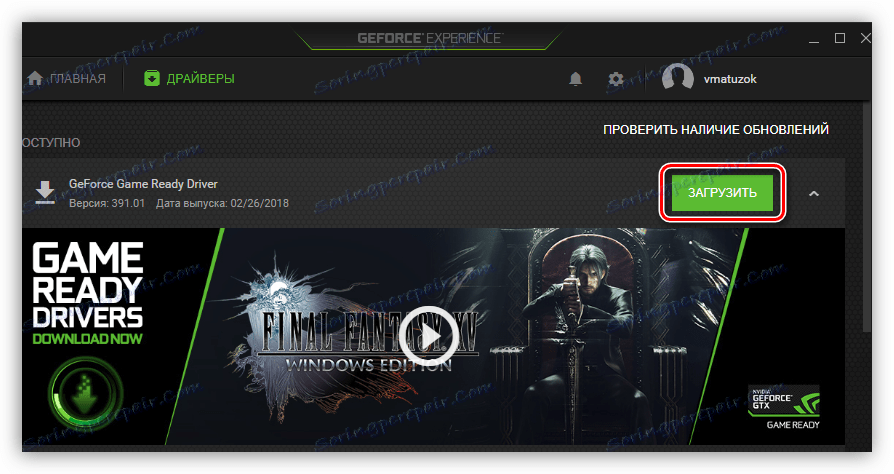
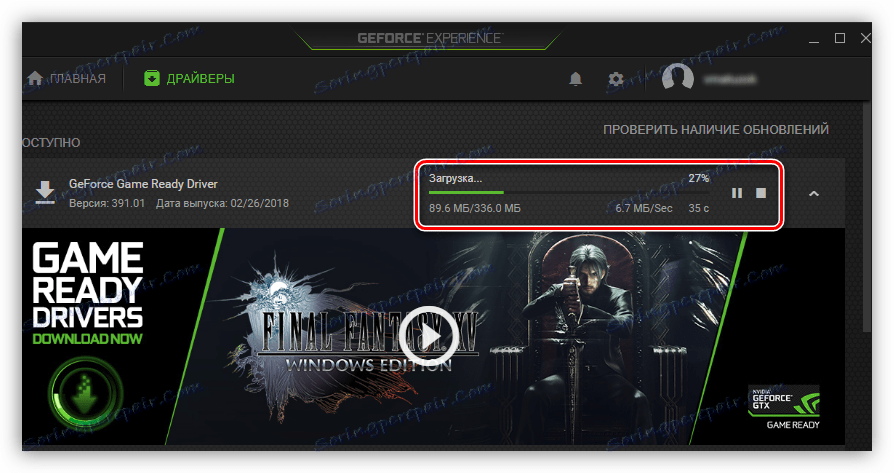
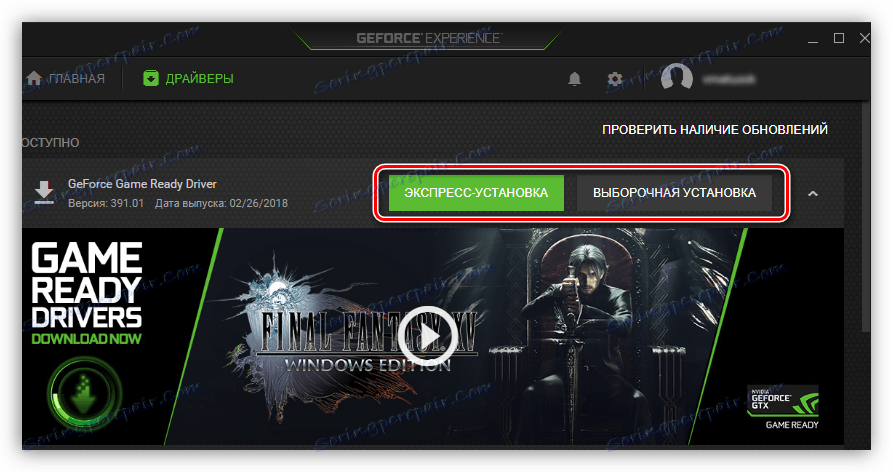

Nakon svega navedenog, otvorit će se prozor za instalaciju upravljačkog programa, postupak s kojim je opisan u prvoj metodi. Po završetku instalacije pojavit će se odgovarajući prozor ispred vas gdje će se nalaziti gumb "Zatvori" . Kliknite je da biste dovršili instalaciju.
Napomena: ako koristite ovu metodu, ponovno pokretanje računala nakon instalacije upravljačkog programa nije potrebno, ali za optimalne performanse i dalje se preporučuje.
4. metoda: Softver za automatsko ažuriranje upravljačkog programa
Osim softvera proizvođača grafičke kartice GeForce GTX 460, možete koristiti i posebni softver za razvojne programere treće strane. Na našim stranicama nalazi se popis takvih programa s kratkim pregledom.
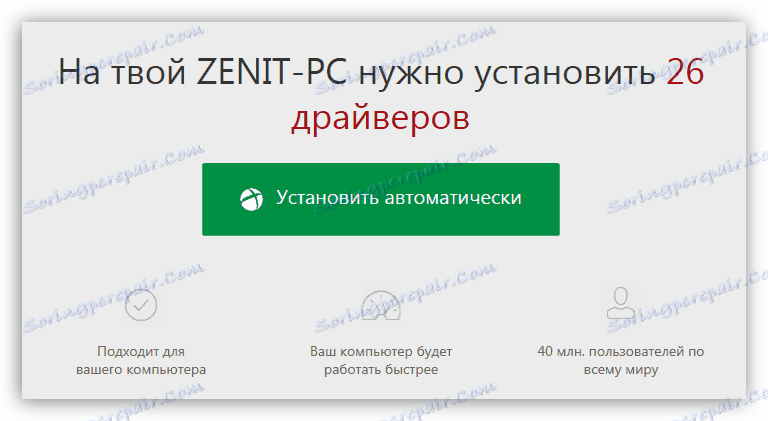
Više detalja: Najbolji softver za automatsko ažuriranje upravljačkih programa.
Važno je napomenuti da će uz njihovu pomoć biti moguće ažurirati upravljačke programe ne samo grafičke kartice već i svih ostalih hardverskih komponenti računala. Svi programi rade na istom principu, samo je skup dodatnih opcija različit. Naravno, možete odabrati najpopularnije - Rješenje Driverpack , na našim stranicama nalazi se vodič za njegovu upotrebu. Ali to ne znači da je samo trebate koristiti, imate pravo odabrati bilo koji.
Više detalja: Načini ažuriranja upravljačkog programa na vašem računalu pomoću programa DriverPack Solution
5. metoda: Potražite upravljački program prema ID-u
Svaka hardverska komponenta koja je instalirana u jedinici sustava računala ili prijenosnog računala ima svoj identifikacijski ID. Pomoću nje možete pronaći vozača najnovije verzije. ID možete pronaći na standardnom načinu - putem "Upravitelja uređaja" . GTX 460 grafička kartica ima sljedeće:
PCIVEN_10DE&DEV_1D10&SUBSYS_157E1043

Poznavanje ove vrijednosti možete izravno potražiti odgovarajuće upravljačke programe. Da biste to učinili, mreža ima posebne online usluge, koje je vrlo lako raditi. Na našim stranicama nalazi se članak posvećen ovoj temi, gdje je sve detaljno opisano.
Više detalja: Potražite upravljačke programe prema ID-u hardvera
Način 6: Upravitelj uređaja
"Upravitelj uređaja" već je naveden gore, ali uz mogućnost pronalaženja ID-a grafičke kartice, također vam omogućuje da ažurirate upravljački program. Sustav će sam odabrati najbolji softver, ali ne može biti instaliran Gifors Experience.
- Pokrenite "Upravitelj uređaja" . To se može učiniti pomoću prozora Run . Da biste to učinili, prvo morate otvoriti: pritisnite kombinaciju tipki Win + R , a zatim unesite sljedeću vrijednost u odgovarajuće polje:
devmgmt.mscPritisnite Enter ili kliknite U redu .
![pokretanje upravitelja uređaja kroz prozor izvršiti]()
Više detalja: Načini otvaranja "Upravitelja uređaja" u sustavu Windows
- U prozoru koji će se otvoriti bit će popis svih uređaja povezanih s računalom. Zainteresirani smo za grafičku karticu pa proširite svoju granu klikom na odgovarajuću strelicu.
- S popisa odaberite svoj video adapter i kliknite na njega RMB. Iz kontekstnog izbornika odaberite "Update Driver" .
- U prozoru koji se pojavi kliknite na "Automatsko pretraživanje" .
- Pričekajte da računalo završi skeniranje potrebnog upravljačkog programa.
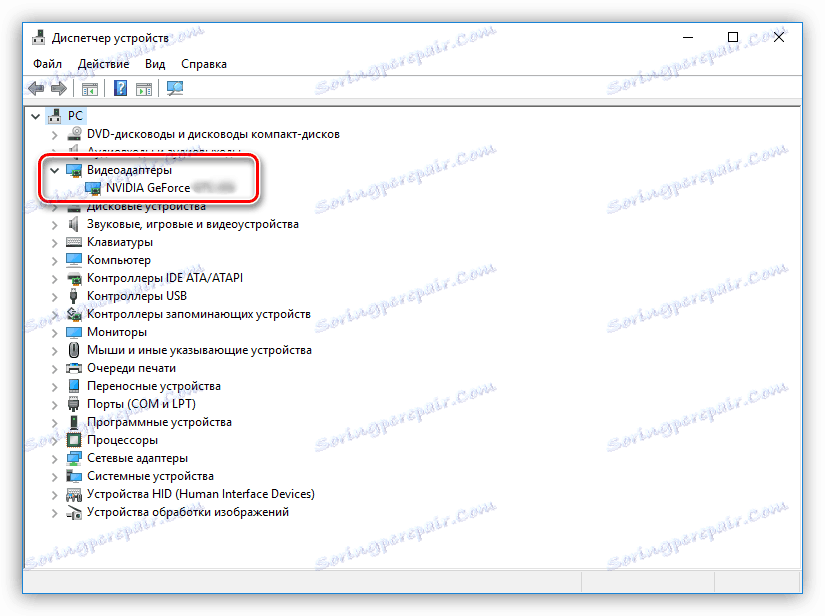
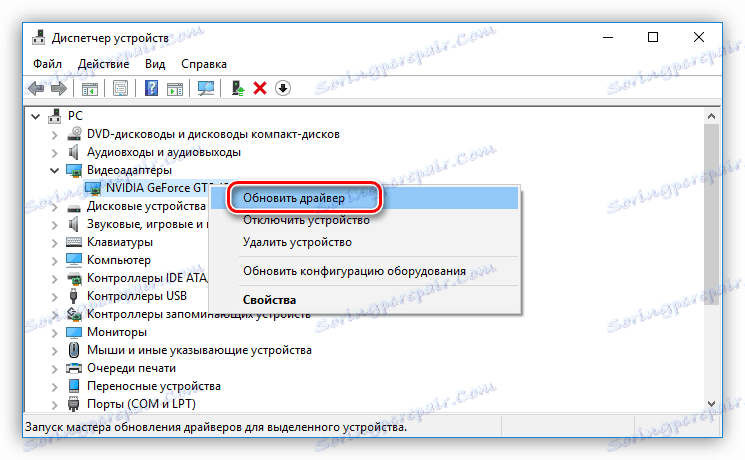
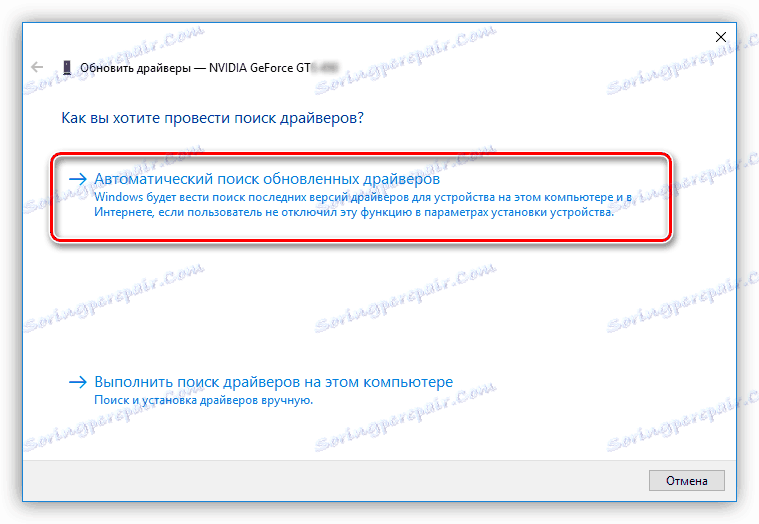
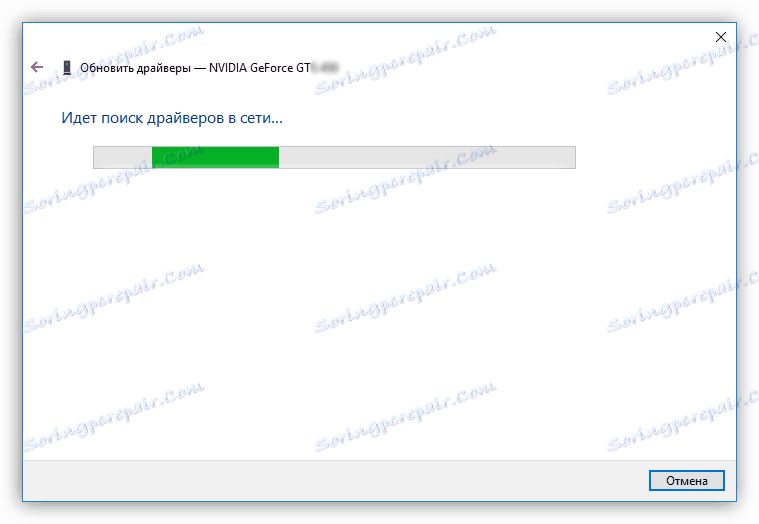
Ako je vozač detektiran, sustav će ga automatski instalirati i prikazati poruku o dovršetku instalacije, nakon čega možete zatvoriti prozor "Upravitelj uređaja" .
zaključak
Iznad, rastavljeni su svi dostupni načini ažuriranja upravljačkog programa NVIDIA GeForce GTX 460 grafičke kartice. Nažalost, njihova implementacija neće biti moguća ako ne postoji internetska veza. Zato se preporučuje pohranjivanje instalacijskog programa za vozača na vanjski pogon, na primjer, na flash pogonu.